电脑重装系统硬盘分区怎么分
有网友想要通过给电脑重装系统,然后通过重新分区的方式,彻底清除原有系统的病毒文件,但是不知道电脑重装系统硬盘分区怎么分。下面小编就教下大家电脑重装系统硬盘分区的方法步骤。
工具/原料:
系统版本:windows10系统
品牌型号:微软Surface Pro 8
软件版本:分区助手v9.1
WEEX交易所已上线平台币 WEEX Token (WXT)。WXT 作为 WEEX 交易所生态系统的基石,主要用于激励 WEEX 交易平台社区的合作伙伴、贡献者、先驱和活跃成员。
新用户注册 WEEX 账户、参与交易挖矿及平台其他活动,均可免费获得 WXT 空投奖励。
方法/步骤:
1、在电脑上打开浏览器,搜索下载安装分区助手软件。
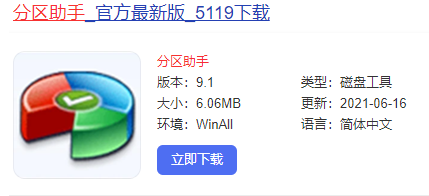
2、然后进行安装,完成后双击打开“分区助手”。
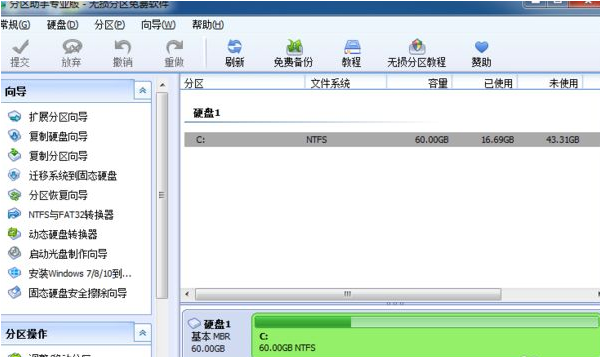
3、选中要分区的硬盘。
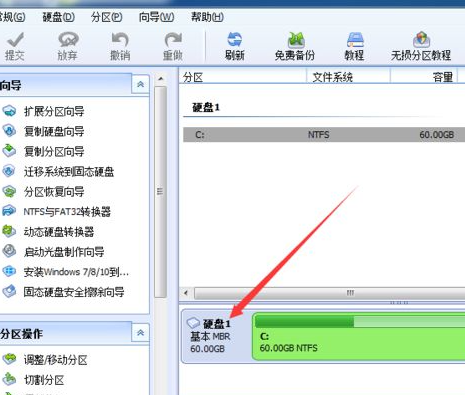
4、然后点击“创建分区”。
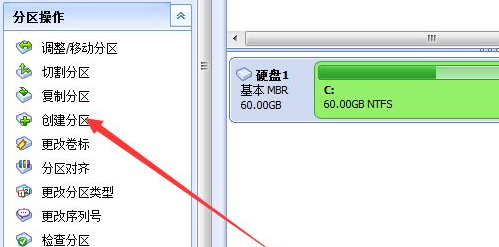
5、进行分配大小操作,点击“确定”。
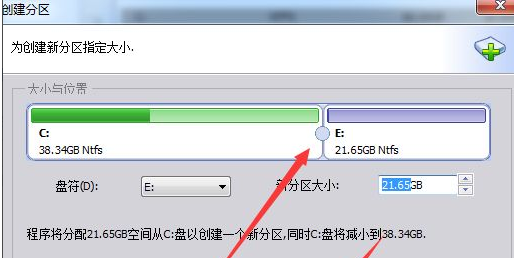
6、完成后点击“提交”。

7、最后点击“执行”进行重启分区即可。

总结:
1、打开分区助手,选择硬盘创建分区;
2、分配大小,提交执行分区。
本站资源均来源于网络或网友投稿,部分资源未经测试,难免存在BUG,所有资源只限于学习研究,不得商用。如使用本站下载的资源造成任何损失或发生侵权行为,均与本站无关。如不接受本声明请勿下载!本站资源如有侵权,请联系QQ:497149677核实后立即删除!
最客资源网 » 电脑重装系统硬盘分区怎么分
最客资源网 » 电脑重装系统硬盘分区怎么分








